Kako popraviti pogrešku Roblox nije uspio učitati biblioteku OpenGL32.dll?
U ovom ćemo članku pokušati riješiti pogrešku "Failed To Load Library: OpenGL32.dll" s kojom se igrači Robloxa susreću nakon pokretanja igre.

Igračima Robloxa ograničen je pristup igri zbog pogreške "Nije uspjelo učitavanje biblioteke: OpenGL32.dll" nakon pokretanja igre. Ako ste suočeni s takvim problemom, možete pronaći rješenje slijedeći donje prijedloge.
- Što je Roblox Failed to Load Library OpenGL32.dll Greška?
- Kako popraviti pogrešku Roblox nije uspio učitati biblioteku OpenGL32.dll
Što je Roblox Failed to Load Library OpenGL32.dll Greška?
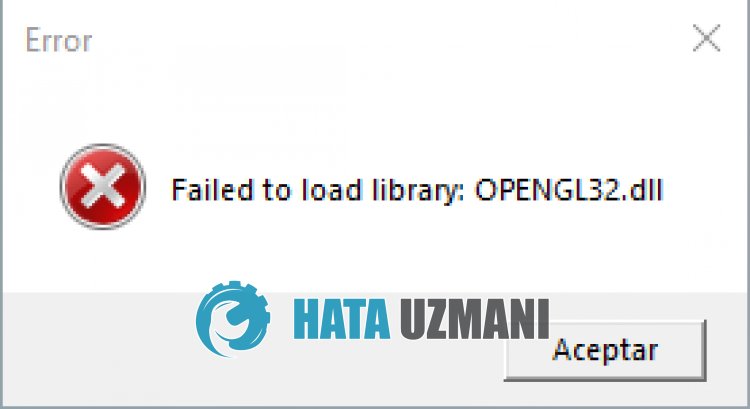
Pogreška Robloxa "Failed To Load Library: OpenGL32.dll" javlja se kada je verzija Windowsa zastarjela, ograničavajući igračima pristup igri.
Također, ako datoteka SesApi.dll nije u sistemskoj mapi ili je oštećena, možete naići na takvu grešku.
Iz tog razloga, pokušat ćemo riješiti pogrešku dajući vam nekoliko prijedloga.
Kako popraviti pogrešku Roblox nije uspio učitati biblioteku OpenGL32.dll
Da biste ispravili ovu pogrešku, možete pronaći rješenje problema slijedeći donje prijedloge.
1-) Ažurirajte Windows
Zastarjeli Windows može ograničiti pristup igrici, uzrokujući mnoge probleme.
Stoga možete eliminirati pogrešku "OpenGL32.dll" tako da svoju verziju Windowsa ažurirate.
Možete provjeriti jeli verzija sustava Windows ažurna slijedeći korake u nastavku.
- Na početnom zaslonu pretraživanja upišite "Provjeri ažuriranja" i otvorite ga.
- Kliknite gumb "Provjeri ažuriranja" u novom prozoru koji se otvori.
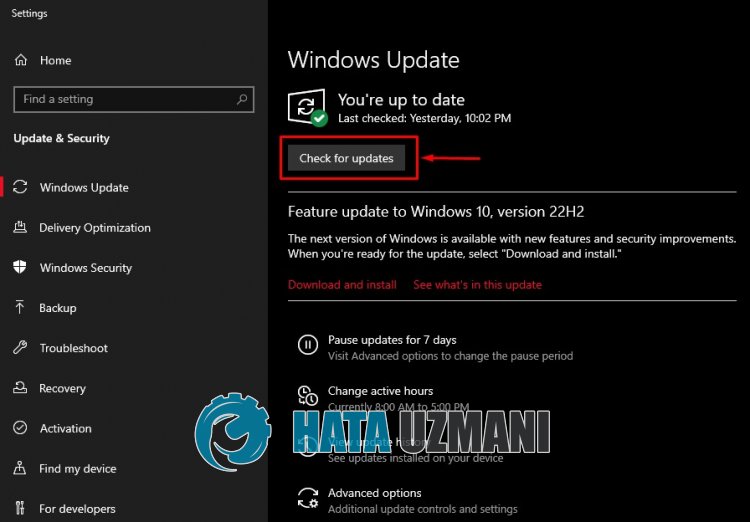
Nakon ovog postupka provjerit će se vaša verzija Windowsa. Ako vaša verzija sustava Windows nije ažurna, najnovija verzija bit će preuzeta i započet će proces instalacije.
Nemojte ponovno pokretati računalo dok instalacija ne završi.
Nakon što instalacija završi, ponovno pokrenite računalo i provjerite i dalje postoji problem.
2-) Popravite Windows datoteke
Oštećenje ili oštećenje datoteka sustava Windows uzrokovat će da naiđete na različite takve dll pogreške i ograničiti vaš pristup igri.
Stoga možemo riješiti problem popravljanjem Windows datoteka uz pomoć naredbenog retka.
Možete popraviti Windows datoteke slijedeći korake u nastavku.
- Upišite "cmd" na početnom zaslonu pretraživanja i pokrenite ga kao administrator.
- Zalijepite sljedeće retke koda redom na zaslonu naredbenog retka koji se otvara i pritisnite enter.
- DISM /Online /Cleanup-Image /CheckHealth
- DISM /Online /Cleanup-Image /ScanHealth
- DISM /Online /Cleanup-Image /RestoreHealth
- sfc /scannow
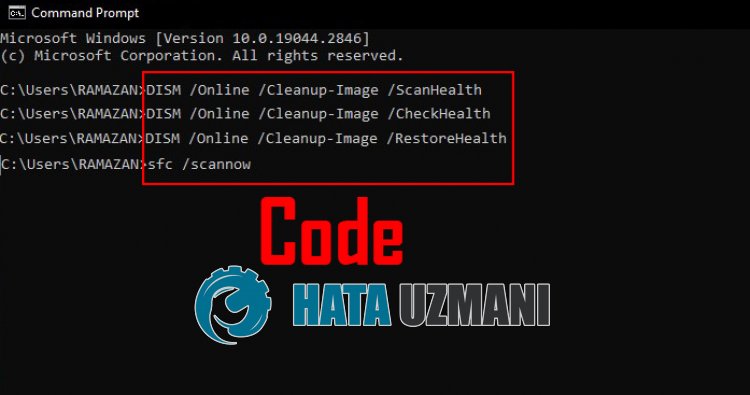
Nakon što popravak završi, ponovno pokrenite računalo i provjerite i dalje postoji problem.
Važno: Nemojte zatvarati naredbeni redak niti ponovno pokretati računalo prije nego što popravak završi.
3-) Kopiraj DLL datoteku koja nedostaje
Ako se vaš problem nastavi unatoč izvođenju gornjih koraka, problem možemo otkloniti kopiranjem trenutne datoteke "OpenGL32.dll" u datoteku sustava Windows.
Stoga preuzmite datoteku "OpenGL32.dll" slijedeći poveznicu koju ćemo ostaviti ispod.
Kliknite za preuzimanje OpenGL32.dll
Otvorite datoteku ".zip" koju ste preuzeli i kopirajte datoteku "OpenGL32.dll" slijedeći donje korake.
- Upišite "Run" na početni zaslon pretraživanja i otvorite ga.
- Upišite "C:\Windows\System32" na zaslonu koji se otvori i pritisnite enter.
- Nakon ovog postupka kopirajte datoteku "OpenGL32.dll" koju ste preuzeli u mapu.
- Zatim ponovo otvorite "Run" i upišite "C:\Windows\SysWOW64" u prozor za pretraživanje i pritisnite enter.
- Kopirajte datoteku "OpenGL32.dll" koju ste ponovno preuzeli u mapu.
Nakon uspješnog izvođenja ovih radnji, ponovno pokrenite računalo i provjerite postojili problem.
4-) Provjerite okvir
Nepostojanje Windows okvira na vašem računalu može uzrokovati razne greške u igri. Stoga bi vaše računalo trebalo imati aplikacije DirectX, .NET Framework, VCRedist.
- Kliknite za preuzimanje dostupnog .NET Frameworka.
- Kliknite za preuzimanje dostupnog VCRedista. (x64)
- Kliknite za preuzimanje ažuriranog VCRedista. (x86)
- Kliknite za preuzimanje trenutnog DirectX-a.
Nakon ažuriranja, možete ponovno pokrenuti svoje računalo i pokrenuti igricu te provjeriti jeli problem i dalje prisutan.
5-) Ponovno instalirajte Roblox
Ako nijedna od ovih radnji nije rješenje za vas, problem možete riješiti ponovnim instaliranjem Robloxa.
- Prvo, upišite "Pokreni" na početni zaslon pretraživanja.
- Zatim upišite "%localappdata%" i pritisnite enter.
- Izbrišite mapu "Roblox" na zaslonu koji se otvori.
Nakon ovog procesa, izbrišite datoteke verzije.
Upišite "Run" na početni zaslon pretraživanja i otvorite ga.
Zatim upišite "C:\Program Files (x86)\Roblox" i pritisnite enter.
Izbrišite mapu "Verzije" na zaslonu koji se otvori.
Nakon izvođenja brisanjaRoblox.com i odaberite igru koju želite igrati. odaberite je i kliknite gumb za reprodukciju.
Kliknite "Odustani" na poruci na zaslonu koji se otvori.
Zatim kliknite na gumb "Preuzmi i instaliraj Roblox".

Pokrenite preuzetu datoteku i pričekajte da se Roblox instalira.
Nakon instaliranja Robloxa, možete provjeriti nastavljali se problem javljati.
![Kako popraviti pogrešku YouTube poslužitelja [400]?](https://www.hatauzmani.com/uploads/images/202403/image_380x226_65f1745c66570.jpg)

























